- Autor Abigail Brown [email protected].
- Public 2023-12-17 06:58.
- Última modificação 2025-06-01 07:17.
O que saber
- Desktop: Selecione o texto que deseja destacar. Localize a ferramenta de destaque no menu. Escolha uma cor.
- Celular: Toque no botão de edição. Selecione o texto que deseja destacar, toque no ícone marcador > Cor de destaque e escolha uma cor.
- Docs não apenas suporta seu realce amarelo padrão, mas qualquer cor que você possa imaginar, pois os valores hexadecimais são suportados.
Este artigo aborda como destacar texto no Google Docs usando um navegador da Web para computador e o aplicativo para dispositivos móveis.
Realçando texto na área de trabalho
Se você estiver usando o Documentos do site, escolha um texto e, em seguida, escolha uma cor no botão de destaque.
Veja como:
-
Selecione o texto que deseja destacar.
Destaque às vezes é usado para significar selecionar. Se você quiser selecionar todo o texto, vá para Edit > Select all ou clique e arraste de uma parte do documento para outra para pegar tudo no meio.
-
Localize a ferramenta marca-texto no menu. Está na mesma área que a seção negrito/itálico/sublinhado, à direita do alterador de cor do texto.

Image Se você não o vir, ele está oculto no menu flutuante; encontre-o através do botão de três pontos na extremidade direita do menu.
-
Escolha uma cor. O texto ficará imediatamente destacado.

Image Se você não vir um da lista que deseja usar, selecione o botão mais na parte inferior; você pode ajustar o matiz ou inserir o valor hexadecimal da cor para obter uma correspondência exata.
Complementos de Realce
Há também complementos do Google Docs que fornecem funcionalidade de destaque se você quiser recursos extras. A ferramenta de destaque é um exemplo que fornece várias opções que você não pode obter com o marcador integrado do Docs:
- Salva cores em uma biblioteca. Você pode criar um conjunto chamado Respostas, por exemplo, e criar botões vermelhos e verdes para destacar as respostas certas e erradas em uma planilha escolar.
- Escolha um conjunto de cores da sua biblioteca para fornecer acesso rápido aos seus botões na barra lateral.
- Importe e exporte conjuntos de cores específicos ou toda a sua biblioteca. Você ou outra pessoa pode importar os conjuntos de marcadores para o Google Docs para consistência de cores entre documentos, ótimo para colaboradores.
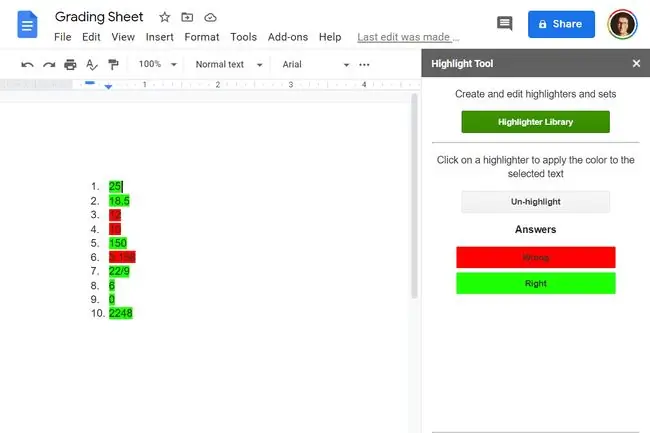
Destaque no Google Docs Mobile App
O aplicativo móvel requer mais alguns passos do que o site para mostrar o menu de destaque.
- Com o documento aberto, toque no botão editar na parte inferior para entrar no modo de edição.
- Toque duas vezes em uma palavra para realçá-la. Para expandir a seleção, arraste os botões de cada lado para incluir texto adicional.
- Selecione A no menu na parte superior, ou o ícone de destaque no menu na parte inferior.
-
No novo menu na parte inferior, role para baixo, selecione Destaque cor e escolha uma cor.
Repita os passos 2-4 quantas vezes forem necessárias.

Image - Toque em outro lugar no documento para sair desse menu. Se você terminar de editar, marque a marca de seleção no canto superior esquerdo para salvar.






